Win7笔记本电脑怎么设置电源计划为高性能?
来源:PE吧 作者:Bill 发布于:2019-02-21 11:41:55 浏览:2471
笔记本电脑设置高性能模式,能更好的提升和发挥笔记本性能,但同时要付出的代价就是会增加笔记本的功效,不建议大家在没有接通电源的情况下使用,因为很快会让笔记本没电。由于一些游戏用户想要高笔记本性能、流畅的玩游戏,所以需要开启高性能模式,所以PE吧给大家带来了win7笔记本电脑设置电源计划为高性能的方法。
方法/步骤:
1、右键点击桌面计算机,在打开的菜单项中选择属性;
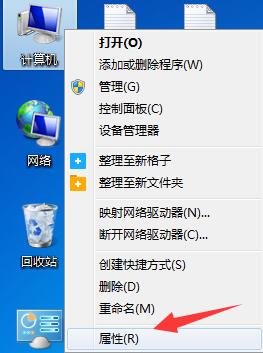
2、控制面板 - 所有控制面板项 - 系统,点击左侧高级系统设置;

3、系统属性窗口中,选择高级选项卡,然后点击性能设置;
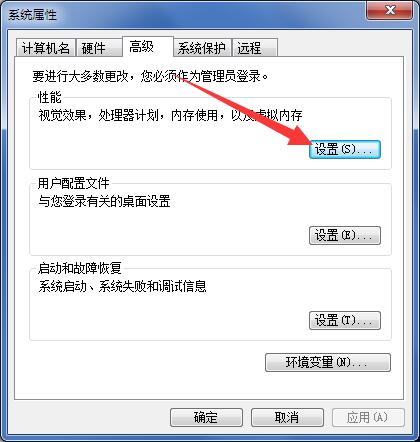
4、性能选项窗口中,选择视觉效果选项卡,点击调整为最佳性能,然后点击确定即可;
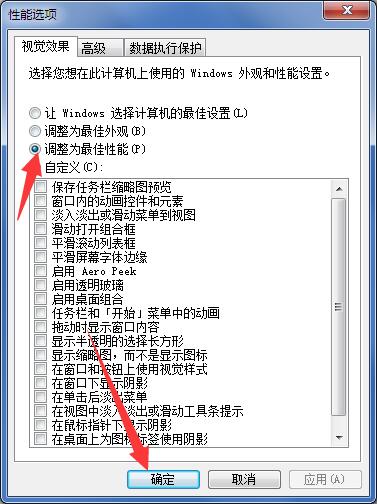
5、点击桌面左下角的开始菜单,在搜索栏中输入“电源选项”点击打开;
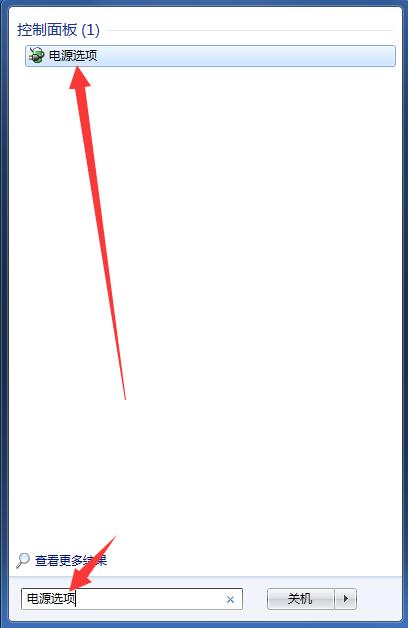
6、控制面板 - 所有控制面板项 - 电源选项,选择高性能模式即可;
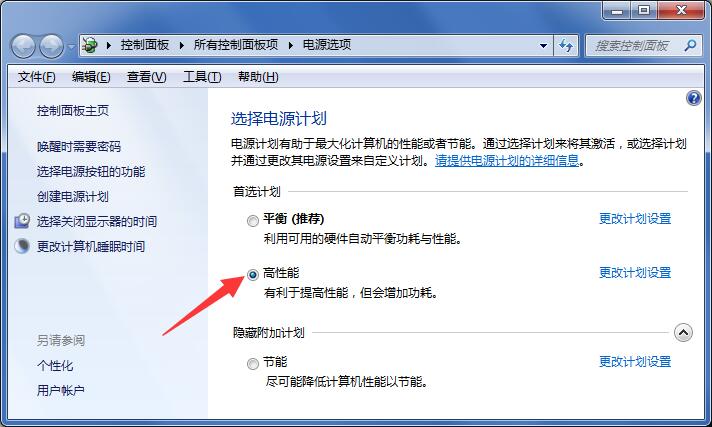
以上是win7笔记本电脑怎么设置电源计划为高性能的方法,如果大家都都想用高性能运行笔记本电脑,可以按照这篇文章的方法操作哦。要想了解更多windows资讯,请继续关注PE吧。



